Annak a hangulatában, hogy valamilyen Fire TV-t hackeljen? Az alkalmazások oldalsó betöltése nem pontosan a szoftver magas szintű manipulációja, de ennél sokkal többet tehet a Fire TV-vel, mint ahogyan a tervezett volt. Az oldalsó letöltéssel olyan szoftvert telepíthet, amely egyébként nem érhető el az Amazon AppStore-ban, nincs szükség gyökérzetre vagy törésvégre. Egyszerűen válassza ki a kompatibilis alkalmazásokat, kövesse az alábbi útmutatót, és készen áll!

Hogyan kaphatunk INGYENES VPN-t 30 napra
Ha például rövid időre szüksége van VPN-re utazáskor, akkor ingyenesen megszerezheti a legmagasabb rangú VPN-t. Az ExpressVPN 30 napos pénz-visszafizetési garanciát tartalmaz. Fizetnie kell az előfizetésért, ez tény, de lehetővé teszi teljes hozzáférés 30 napra, majd visszavonja a teljes visszatérítést. A kérdések nélkül feltett lemondási politikájuk a nevét élte.
Maradjon névtelen és biztonságos a VPN segítségével
Mindenki szeretne biztonságban maradni az interneten, de nagyon kevésaz emberek lépéseket tesznek annak elérése érdekében. Adatainkat rutinszerűen titkosítatlan és nem védett módon küldjük el az egész világon, így a kormányzati ügynökségek megkönnyítik a nyomon követést, az internetszolgáltatók a magáninformációk értékesítését, a hackerek pedig a célok kiválasztását. Még a Fire TV tartalom streamingje is továbbítja az Ön személyes adatait az interneten keresztül.
A VPN-ek megkönnyítik az online biztonságot és rejtettséget. A VPN-k saját titkosítási alagutat hoznak létre az eszköz és az internet között. Titkosított adatokkal senki sem tudja megmondani, ki vagy, vagy milyen videókat közvetít, így mindent megóvva a kíváncsiságtól. Ez egy nagyszerű lehetőség az okostelefon vagy a Tűz TV védelmére utazás és a szálloda Wi-Fi használata közben, vagy csak annak megakadályozására, hogy az internetszolgáltató fojtsa az internet sebességét.
A legjobb VPN az Amazon Fire TV számára - IPVanish

IPVanish egy hihetetlen VPN, amely tökéletes a megtartáshozbiztonságban van a Fire TV használata közben. Ez gyors, több mint 950 csomópontból álló kiszolgálóhálózat telepítése 60 különböző helyszínen, szoftverét pedig könnyű telepíteni és használni. Minden továbbított információ 256 bites AES titkosítással, DNS szivárgásvédelemmel és automatikus megszakító kapcsolóval zárolódik. Az IPVanish szigorú nulla naplózási politikát alkalmaz az összes forgalomra vonatkozóan, biztosítva, hogy az általunk elvégzett tevékenységek soha ne kerüljenek tárolásra a szerverükön. Az IPVanish gyors és egyszerű módja annak, hogy biztonságban maradjon az interneten, és tökéletesen működik a Fire TV-vel!
Próbálja meg IPVanish KIZÁRÓLAG üzletünkkel! Iratkozzon fel, és 60% -os engedményt szerezzen az éves tervekben, csak havi 4,87 dollárért. Használhatja még a hét napos pénz-visszafizetési garancia kipróbálni, mielőtt vásárol.
Az alkalmazások oldalsó betöltése a Fire TV-n
Az oldalsó betöltése nem olyan bonyolult, mint amilyen lehetgondol. A folyamat az alkalmazások bármilyen hardverre történő telepítésére utal, anélkül, hogy átmennénk a fő csatornákon (iTunes App Store, Google Play stb.). Ez magában foglalhatja a feltörést vagy a gyökérzet kialakulását, vagy akár eszköz fizikai megváltoztatását is jelentheti. Nem számít a módszer, az eredmények mindig azonosak: korlátlan hozzáférés a kívánt elemek telepítéséhez.
Az alkalmazások oldalra töltése a Fire TV-n nem lehet többegyértelmű. Nincs szükség root hozzáférésre, nem kell megváltoztatnia a hardvert. Csak amire szükséged van egy harmadik féltől származó alkalmazásra és a Wi-Fi hozzáférésre, és Ön készen áll. A dolgok felgyorsításához akár ingyenes PC-szoftvert is használhat az alkalmazások kézi letöltéséhez.
Biztonságos-e az oldalsó betöltése?
Teljesen biztonságos, igen. Az oldalsó töltés a Fire TV-n nem igényel semmiféle hackelést, csupán hozzáférést biztosít az eszközhöz egy Wi-Fi hálózatból, és a szoftvert kézzel kell telepíteni. Nem hamisítja az operációs rendszert, vagy olyan tevékenységet végez, amelyet a Fire Stick nem tud kezelni. Nyugodtan telepíthet néhány vagy akár néhány tucat alkalmazást. Végül is erre készül ez a dolog!
Mely alkalmazások kompatibilisek a Fire TV-vel?
A Fire TV az Android módosított verzióján fut. Ez azt jelenti, hogy nagyrészt telepítheti az Android alkalmazásokat, és ezek jól működnek. A jobb eredmények elérése érdekében ragaszkodjon azokhoz az alkalmazásokhoz, amelyek kifejezetten azt mondják, hogy a Fire TV-vel működnek. A Kodi a tökéletes példa erre. A szoftver nem tölthető le közvetlenül a Fire-eszközére, de oldalsó letöltésével probléma nélkül futtathatja a médiaközpont alkalmazást.
Készítse elő Tűz-TV-jét az oldalsó betöltésre
A Fire TV operációs rendszer abeépített opció a külső telepítések engedélyezéséhez vagy letiltásához. Alapértelmezés szerint le van tiltva, így ha megpróbálja oldalra tölteni, csak hibaüzenet jelenik meg. Ha engedélyezted, az oldalsó feltöltés azonban szellő. Kövesse az alábbi gyors lépéseket a Fire TV előkészítéséhez a folyamathoz.
- Menj a magadhoz A Fire TV Stick beállításainak oldala a főmenü tetején található.
- Görgessen jobbra, és válassza a lehetőséget Eszköz
- Lépjen le Fejlesztői beállítások
- Készlet Alkalmazások ismeretlen forrásokból BE.
- Fogadja el a figyelmeztető üzenetet a külső alkalmazások telepítéséről.
Az alkalmazások újratöltése a Fire TV-n
Az alábbiakban bemutatjuk néhány kedvenc módszerünketalkalmazások oldalra történő töltése a Fire TV-n. Mindegyiknek megvan a maga erőssége és gyengesége, ezért nem kell mindet felhasználnia. Próbáljon ki egyet, és ha zavarónak tűnik, vagy egyszerűen nem fog működni, próbálkozzon egy másikval!
1. módszer - Downloader App
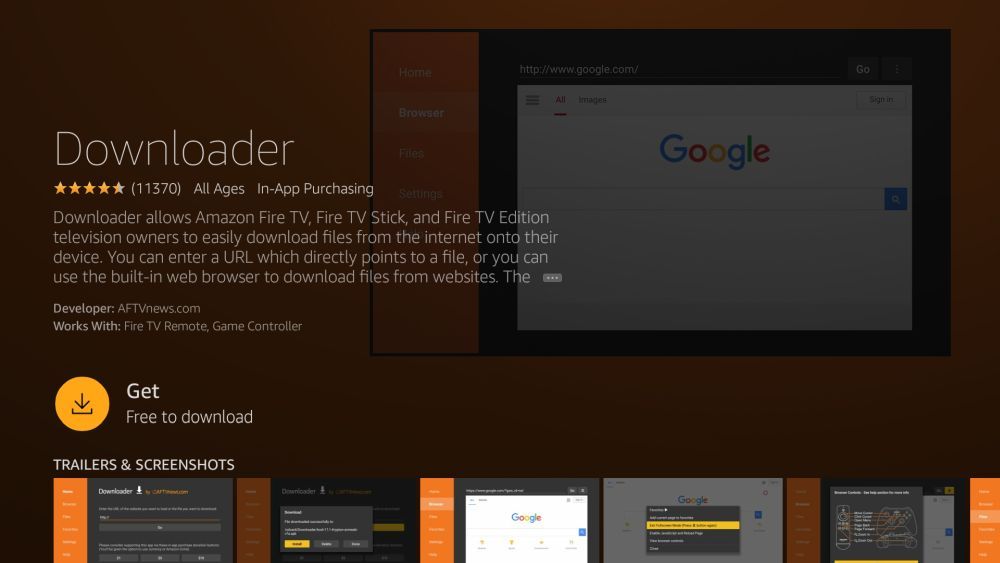
A legegyszerűbb módszer a szoftverek oldalra történő töltéséreA Fire TV a Downloader alkalmazást használja. Ez az alkalmazás teljesen ingyenes, és megtalálható az Amazon AppStore-ban a Fire TV-n. Csak annyit jelent, hogy üres URL-sávot biztosít az apks letöltési hivatkozásainak megadásához, az Android-eszközök által az alkalmazások telepítéséhez használt fájlokhoz. Írja be a linket, és a Downloader megragadja az apk-t, és a telepítés hamarosan megkezdődik.
Követelmények: Tűz TV, kapcsolat az internettel, körülbelül 30 másodperc szabadidő.
- Nyissa meg a Amazon appstore a Tűz TV-n.
- Keresse meg a Downloader alkalmazást, és telepítse a programot.
- Amíg ez települ, lépjen egy másik eszközre, és keresse meg az apk URL-jét telepíteni szeretne. Győződjön meg arról, hogy a .apk véget ér, különben nem fog működni.
- Nyissa meg a Downloader alkalmazást, és írja be az URL-t. A beépített böngészővel is navigálhat az interneten, de a számítógép használata sokkal könnyebb.
- Töltse le a fájlt a Downloader segítségével. A befejezés után telepítheti a felületen a „Fájlok” menüpont kiválasztásával.
- Az oldalra letöltött alkalmazások a többi szoftverrel együtt megjelennek a Fire Stick főoldalán.
2. módszer - adbLink
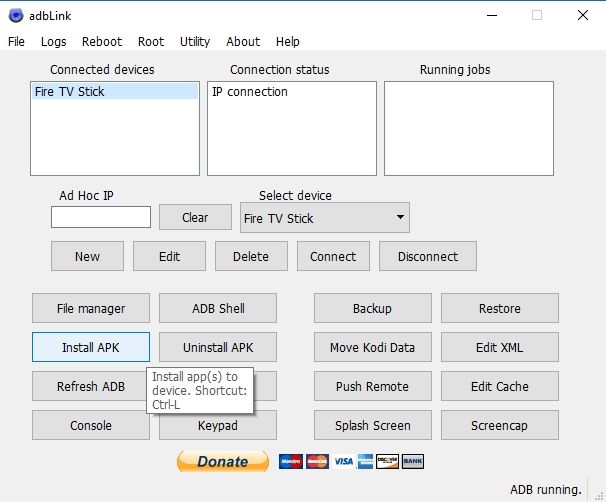
Az adbLink egy ingyenes harmadik fél programjaWindows, Mac és Linux. Közvetlenül a Fire TV-hez kapcsolódik Wi-Fi-n keresztül, és felhasználható telepített programok kezelésére, új tartalom hozzáadására vagy a már nem szükséges alkalmazások eltávolítására. Rendkívül könnyen használható, főleg mivel teljes PC-billentyűzettel és egérrel fog dolgozni. A beállítás néhány ember számára kissé zavaró lehet, mivel a kezdés előtt meg kell találnia az IP-címre vonatkozó információkat. Dolgozzon végig a korai lépéseken, és megtalálja, hogy az adbLink messze a legjobb módszer az alkalmazások oldalra történő töltésére a Fire TV-n.
Követelmények: Ugyanazon Wi-Fi hálózathoz csatlakoztatott számítógép vagy laptop, mint a Fire TV.
- A Fire TV Stick-en megy a Beállítások> Névjegy - hálózat és írja le eszközének IP-címét.
- A számítógépen keresse fel az adbLink webhelyet, és töltse le az operációs rendszer programját.
- Fuss és telepítse az adbLink programot.
- Az adbLinkben kattintson az „új” az eszközök doboz mellett, és adja hozzá a Fire TV Stick-jét.
- A következő ablakban írja be az egyedi leírást és a Fire TV Stick IP-címét.
- A számítógépen, töltse le az apk fájlokat hozzá szeretné adni a Fire Stick-hez.
- Az adbLinkben kattintson a gombra “APK telepítése” gomb.
- Keresse meg a fájlt letöltötte és kattintson az „ok”
- Az adbLink automatikusan telepíti az alkalmazást a Fire TV készülékre.
3. módszer - apps2fire
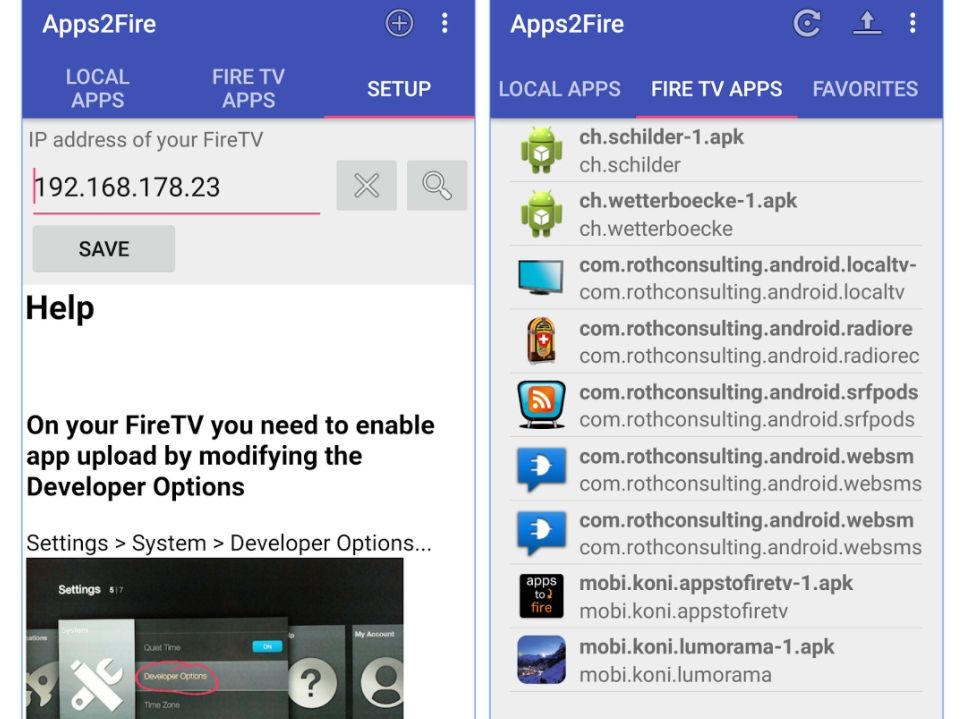
Van egy további Android-eszköz, amiben fekszik? Egy régi telefon vagy táblagép jól működik, nem kell nagy teljesítményűnek vagy naprakésznek lennie. Egy további hardverrel telepítheti az apps2fire alkalmazást, egy egyértelmű alkalmazást, amely lehetővé teszi a tartalom „továbbítását” egy Android-eszközről a Fire TV-re. Teljesen ingyenes a használata, csupán annyit kell tennie, hogy töltse le, töltse le a kívánt alkalmazást, majd küldje el a Fire TV-hez.
Követelmények: Különálló Android készülék, amely ugyanahhoz a Wi-Fi hálózathoz csatlakozik, mint a Fire TV.
- Telepítsen egy külön Android-eszközre az apps2fire alkalmazást a Google Playből. Győződjön meg arról, hogy a Koni fejlesztette ki, mivel vannak másolatos macskák.
- Ugyanazon az eszközön keresse meg a telepíteni kívánt alkalmazást a Fire TV-n. Telepítse a szokásos módon.
- Futtassa az apps2fire alkalmazást és hagyja, hogy elkészítse a helyi telepítések listáját.
- Amikor a szkennelés befejeződött, csúsztassa a menüt balra, és koppintson a elemre Beállít.
- A Tűz TV-n menjen a következőhöz: Beállítások> Névjegy - hálózat és írja le az IP címet a jobb oldalon.
- Az apps2fire alkalmazásban írja be a Fire TV IP-címét A fenti lépésben érintse meg a „Mentés” elemet. Előfordulhat, hogy megérinti a közvetlenül alatta található „Tűz TV-k keresése” elemet is.
- Menj a Helyi alkalmazások fül és görgessen le annak az alkalmazásnak, amelyet telepíteni szeretne a Fire TV-n.
- Koppintson az alkalmazásra, majd válassza az „Install” lehetőséget amikor az ablak kinyílik.
- Egy pillanat múlva az alkalmazás feltölti a Fire TV-re és automatikusan telepíti. Ez az alkalmazás méretétől és internet-kapcsolatának sebességétől függően néhány percet vehet igénybe.
- Indítsa el az alkalmazást a Fire TV-n.
4. módszer - ES File Explorer
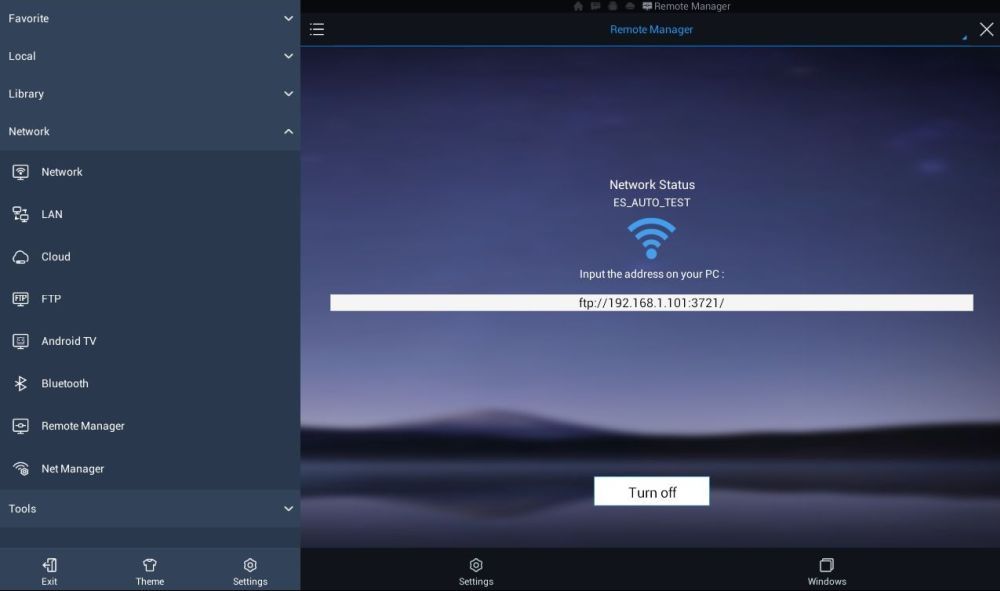
Az ES File Explorer hihetetlenül hasznostöbbcélú segédprogram. Ez lehetővé teszi a Fire TV fájlszerkezetében való navigálást, a letöltött tartalom megkeresését és egyes funkciók távoli kezelését. Kiválóan alkalmas az alkalmazások oldalsó letöltésére is, bár egyes felhasználók számára az interfésze zavaróbb lehet, mint hasznos. Akárhogy is, az ES File Explorer ingyenes, és megkönnyíti a harmadik féltől származó alkalmazások telepítését a Fire készülékre külön programok futtatása nélkül.
Követelmények: Tűz TV, FTP szoftverrel rendelkező számítógép és néhány perce.
- A számítógépen, keresse meg az oldalra tölteni kívánt alkalmazást a Fire TV-jére.
- Töltse le az apk fájlt, és mentse el könnyen elérhető helyre.
- A Fire TV-n menjen az AppStore-ba, keresse meg és telepítse az ES File Explorer programot.
- Futtassa a felfedezőt, majd megy Hálózat> Távoli kezelő a bal oldali menüből.
- Kattints a Bekapcsol gomb alján. FTP-címnek meg kell jelennie.
- A számítógépen, futtasson FTP programot mint a Filezilla, és írja be az FTP címet, amint megjelenik.
- Az FTP-programja most közvetlen hozzáféréssel rendelkezik az Android TV fájlszerkezetéhez.
- Keresse meg a Töltse le a mappát az FTP programjában.
- Másolja az alkalmazás apk letöltötte ebbe a mappába.
- Amikor az átvitel befejeződött, térjen vissza Android TV-jére.
- Kattints a Kikapcsolás gomb az FTP kapcsolat megszakítása.
- Keresse meg az ES File Explorer bal oldali menüjét és válassza a Letöltés mappát.
- Az új apk jobbra fog betölteni. Válassza ki a telepítéshez a készülékére.
- Fogadja el az engedélykérelmeket, és készen áll a indulásra!
Legjobb alkalmazások a Töltse TV-re
Most, hogy tudja, mennyire könnyű az alkalmazásokat újratöltenia Fire TV-n, itt az ideje, hogy telepítsen szórakoztató dolgokat! Szinte bármilyen Android-kompatibilis alkalmazást hozzáadhat a Fire Stickhez, mindent az erőforrások streamingjétől kezdve a játékig. Természetesen továbbra is korlátozza a Fire TV alacsony fogyasztású hardver és távirányító felülete, de ez nem jelenti azt, hogy nem áll tucatnyi nagyszerű oldalsó betöltési lehetőség rendelkezésre.
VPN
Az ajánlott VPN szolgáltatás, az IPVanish lehetközvetlenül az Amazon AppStore-ból telepítve. Ha azonban már használ egy másik VPN-t, akkor könnyen letöltheti alkalmazásukat a Fire TV-jére. Ellenőrizze a VPN támogatási oldalain, hogy van-e közvetlen link az Android vagy a Fire TV apk-hoz. Másolja a linket vagy töltse le a fájlt, és használja a fenti módszerek egyikét az oldalsó betöltéshez, akkor készen állsz! Ha kézre van szüksége, olvassa el útmutatót arról, hogyan lehet VPN-t egyszerűen elhelyezni a Fire TV-n.
Kodi
Az összes média streaming alkalmazás királya nem azközvetlenül a Fire TV-n keresztül érhető el. Az oldalsó betöltés azonban egy másik történet. Szerencsére a Kodi csapata könnyű és könnyen használható szoftvert tart. Kiválóan működik a Fire TV-n, és nagyszerű filmek és TV-műsorok nézői forrásait képezi. Részletes utasításokat a Kodi telepítéséhez a Fire TV Stick-ra vonatkozó útmutatónkban talál.
Youtube
2018 elején a Google bejelentette, hogy eltávolítjaYouTube a Fire TV piacról. Ez természetesen óriási csapást jelentett a videó rajongók számára, de az oldalsó betöltő szakértők nem pánikoltak. Az Android YouTube továbbra is tökéletesen működik a Fire TV-n, csupán annyit kell tennie, hogy telepítenie kell. A legjobb módja ennek a fent ismertetett harmadik módszernek a követése, mivel a tiszta YouTube apk megtalálása kockázatos lehet.
Következtetés
Minden készen áll arra, hogy elindítsa az oldalrakodó kalandját? Számtalan alkalmazás telepíthető a Fire TV-re, mindezt anélkül, hogy megsértené a jótállást vagy megrongálná a hardvert. A streaming lehetőségek új világának felszabadítása ugyanolyan egyszerű, mint a megfelelő alkalmazások oldalra történő feltöltése, és ez csak néhány percet igényel, tetejét! Van egy kedvenc alkalmazása, amelyet szereti az oldalsó töltés a Fire TV-n? Ossza meg gondolatait az alábbi megjegyzésekben!













Hozzászólások